Savoir comment affiner une image dans Photoshop est une compétence précieuse qui peut vous faire gagner du temps et vous aider à vous assurer que vos images affichent des lignes nettes et nettes sans paraître exagérées. En ce qui concerne la netteté des images, la qualité de l'image change à mesure que vous appliquez différents filtres et outils, et Adobe Photoshop facilite la création de modifications sur une photo pixélisée ou floue.
Pourquoi est-il important d'avoir une image nette ?
En photographie, vous avez probablement entendu parler de la netteté d'une image, mais le terme technique est "acuité". Ce terme décrit le contraste du bord d'une image par rapport à ce qui l'entoure.
Par exemple, vous devez vous assurer que le contour d'un ballon de basket assis sur le sol est relativement net par rapport à l'arrière-plan, mais la façon dont nous percevons la netteté dans cette image est l'acuité.
Il y a quelques inconvénients à modifier la netteté d'une image, y compris les halos et chatoyantes, mais avec un peu de pratique, vous pouvez minimiser ces impacts pour des lignes nettes et fortes.
Alors que nous expliquons comment affiner une photo dans Photoshop, notre guide étape par étape peut vous aider à découvrir les outils dont vous avez besoin pour minimiser les modifications indésirables de vos images lorsque vous travaillez pour améliorer leur netteté à l'aide de divers outils.
Que se passe-t-il lorsque vous accentuez la netteté d'une image dans Photoshop ?
Il n'est pas réaliste pour chaque prise de vue que vous capturez d'afficher une netteté supérieure , mais avec les outils de netteté d'image de Photoshop, vous pouvez rendre une photo plus nette à l'aide d'un filtre ou d'un autre outil conçu pour la netteté. Lorsque vous ajoutez un calque à votre image et appliquez un filtre ou ces outils, vous constaterez que l'augmentation du contraste a souvent un effet d'accentuation, mais ce n'est pas le seul moyen d'atteindre l'objectif souhaité.
La netteté de l'image est en grande partie une illusion qui utilise un contraste croissant sur les bords de votre photo. Photoshop détermine l'emplacement de ces bords en fonction des changements de couleur ou des changements de luminosité entre les pixels. Si vous souhaitez rendre une photo plus nette, vous pouvez augmenter le contraste dans des zones spécifiques ou sur l'ensemble de la photo, ce que votre cerveau détermine comme étant plus net.

Ce que vous devez savoir avant d'affiner une photo
Malgré l'utilisation d'un logiciel puissant, il y a toujours des limites à ce qui peut être modifié avec succès dans une image et combien est corrigé.
Limites de netteté, halos et bruit
Il existe certaines limites à ce que la netteté accomplit et à la quantité que vous pouvez appliquer à une seule image. Certaines images toléreront un degré de netteté plus élevé que d'autres, et la plupart des images auront besoin d'un peu de netteté, mais en général, il est presque impossible de prendre une image complètement floue et de la mettre au point.
Au fur et à mesure que vous travaillez avec les outils Photoshop d'amélioration de la netteté de l'image pour affiner une image, vous saurez quand une photo est trop floue ou floue pour être corrigée.
Halos et bruit apparaissent sur les bords de votre image lorsque vous appliquez trop d'outils et d'effets de netteté. Ces modifications involontaires rendent les photos non naturelles et deviennent visibles si vous appliquez les outils de Photoshop dans le mauvais ordre. C'est une bonne idée de réduire un peu le bruit de votre photo avant de l'accentuer.
Comprendre les calques et le support
Vous utiliserez des calques séparés lorsque vous ajustez une image, mais la quantité de netteté utilisée dépend du support destiné à votre image. Par exemple, vous créeriez un calque différent pour les images conçues pour un écran, une impression et d'autres supports.
Améliorer la netteté des images dans Photoshop
Il existe quelques outils de filtrage principaux dans Photoshop, notamment Smart Sharpen, Camera RAW Sharpen, Unsharp Mask et High Pass. Chaque filtre fonctionne un peu différemment, mais ce sont d'excellentes options lorsque vous accentuez une image dans Photoshop.
Le curseur de netteté de l'appareil photo RAW
Le filtre du curseur RAW Sharpen vous permet d'affiner une photo dans Photoshop, mais avec le moins de contrôle . Ce filtre est automatisé, vous avez donc moins de contrôle sur le résultat, mais même ainsi, ce filtre vaut la peine d'être essayé après avoir créé un calque dupliqué pour protéger l'image d'origine.
L'effet de netteté intelligent
Cet effet vous donne le plus grand contrôle et vous permet d'ajuster un certain nombre de variables. Les préréglages facilitent le processus de netteté de l'image et vous pouvez créer vos propres préréglages pour aider à automatiser l'édition de lots de photos.
L'effet de masque flou
Le filtre Unsharp Mask est meilleur pour la netteté que l'effet précédent ou les filtres RAW Sharpen. Ce filtre a un effet plus prononcé sur les supports imprimés que sur votre écran, mais il y a moins de variables à modifier dans la boîte de dialogue.
À propos des filtres passe-haut et autres filtres
High Pass est un filtre de netteté simple qui n'a qu'un seul réglage, ce qui rend ce filtre idéal pour une netteté d'image simple pour les utilisateurs de tous niveaux. Tout ce que vous avez à faire est de définir l'échelle du rayon sur un nombre et de cliquer sur OK.
Savoir comment affiner l'image photoshop à l'aide de ces outils est un excellent début, mais il existe d'autres filtres qui s'avèrent utiles. Si vous avez Photoshop CC, vous pouvez effectuer les mêmes modifications et retrouver les mêmes filtres. Les méthodes avancées incluent l'utilisation de la séparation des fréquences, l'utilisation d'un mode de fusion et des techniques d'accentuation avancées.
Notre guide pour améliorer la netteté d'une image dans Photoshop
Si vous souhaitez éclaircir une photo floue ou pixélisée , suivez notre guide étape par étape qui décrit la meilleure façon d'améliorer la netteté des images. Au cours de ce processus d'image de netteté, vous pouvez également éclaircir une image et appliquer d'autres filtres et outils.
Ouvrez votre photo et appliquez la netteté
Vous voudrez ouvrir la photo que vous souhaitez affiner et zoomer, afin qu'elle s'affiche à 100% de sa taille réelle. Ce dimensionnement vous permettra de voir l'image plus clairement et d'apprécier les effets à un niveau de détail supérieur.
Assurez-vous d'ajouter un calque sur votre image d'origine avant d'utiliser l'un des outils ou filtres, mais une fois que cela est en place, vous pouvez ajouter des calques supplémentaires si nécessaire et apporter des modifications à l'un des calques. Réglez le nouveau calque sur le mode de fusion "Luminosité", qui empêche la formation de franges de couleur près des bords de votre image.
Option 1 :Utilisation du masque flou
Dans la boîte de dialogue du filtre, vous pouvez sélectionner l'option "Masque flou" et une fenêtre apparaît. À partir de là, vous pouvez prévisualiser les modifications et régler le curseur de netteté.
Pour les impressions plus grandes, vous pouvez modifier le curseur pour une netteté plus évidente. Le curseur Seuil peut modifier les changements de couleur et d'autres effets, mais à moins que vous ne fassiez une netteté drastique, ce curseur reste à zéro.

Option 2 :Utilisation de la netteté intelligente
Vous pouvez accéder au menu Smart Sharpen à partir du menu Filtre, et vous voudrez commencer par régler le curseur Quantité sur 150 %. Le rayon restera autour de 1 ou 2, et c'est une bonne idée de toujours essayer "1" en premier. Smart Sharpen a une réduction du bruit , qui manque au masque flou, et vous pouvez l'utiliser pour réduire le bruit qui accompagne la netteté.
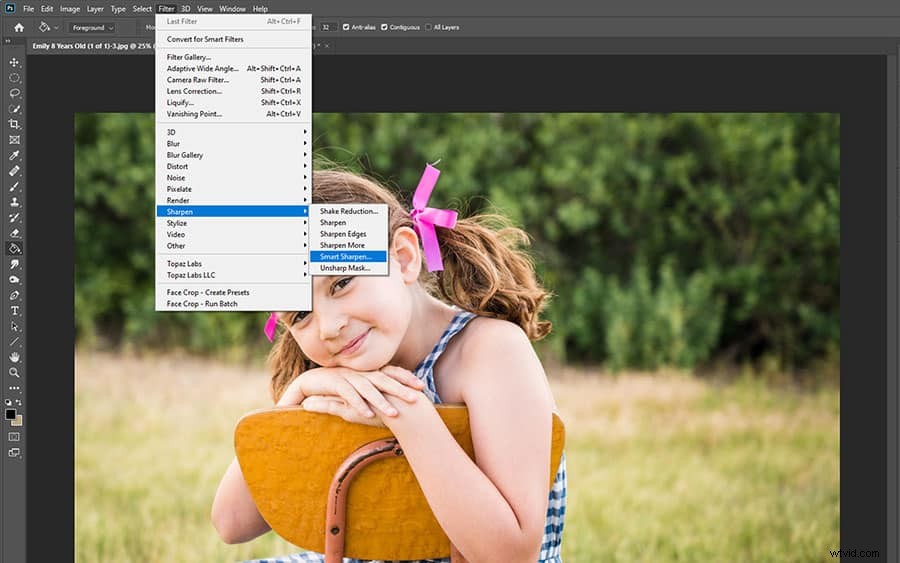
Comment utiliser la netteté sélective dans Photoshop
La netteté sélective dans Photoshop ne nécessite que quelques étapes :
- Ouvrez la photo avec laquelle vous souhaitez travailler
- Appliquer un filtre Netteté à un nouveau calque d'image
- Ajoutez un masque de calque au calque supérieur de votre image à l'aide du panneau des calques
- Masquer le calque aiguisé en réglant le pot de peinture sur 100 % noir
- Peindre avec du blanc au besoin pour révéler les zones nettes
Ce processus vous permet d'affiner n'importe quellezone individuelle d'une image que vous souhaitez tout en contenant les modifications dans un seul calque d'image. Le mode de fusion vous permet également de décider où la netteté apparaît, et vous pouvez toujours ajouter plus de calques pour travailler avec un autre filtre en utilisant le panneau des calques.
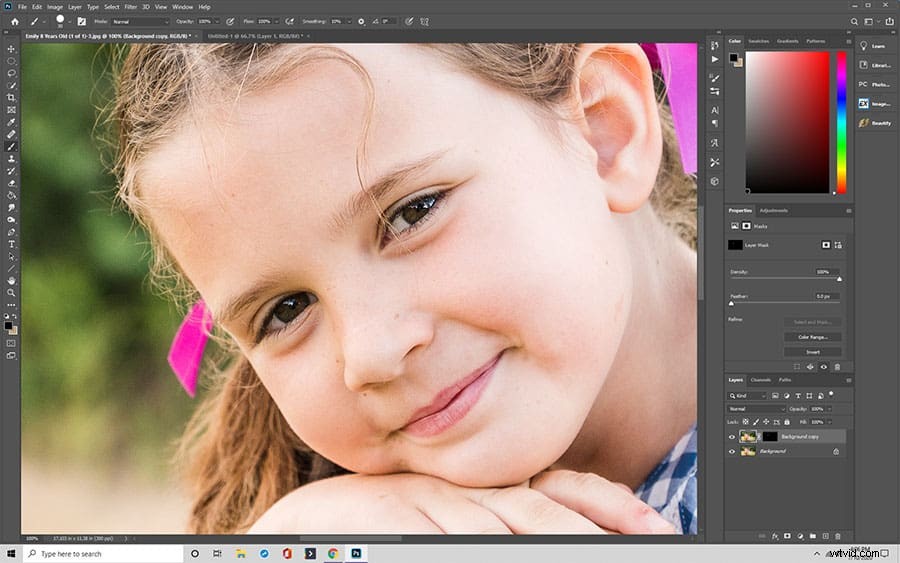
Netteté d'une image dans Photoshop à l'aide du passe-haut
Savoir affiner une photo dans Photoshop à l'aide de l'outil passe-haut est une compétence essentielle qui vous permettra d'apporter des modifications et filtrer accentuez une photo rapidement et facilement.
- Convertissez le calque d'arrière-plan en objet intelligent pour protéger l'image d'origine
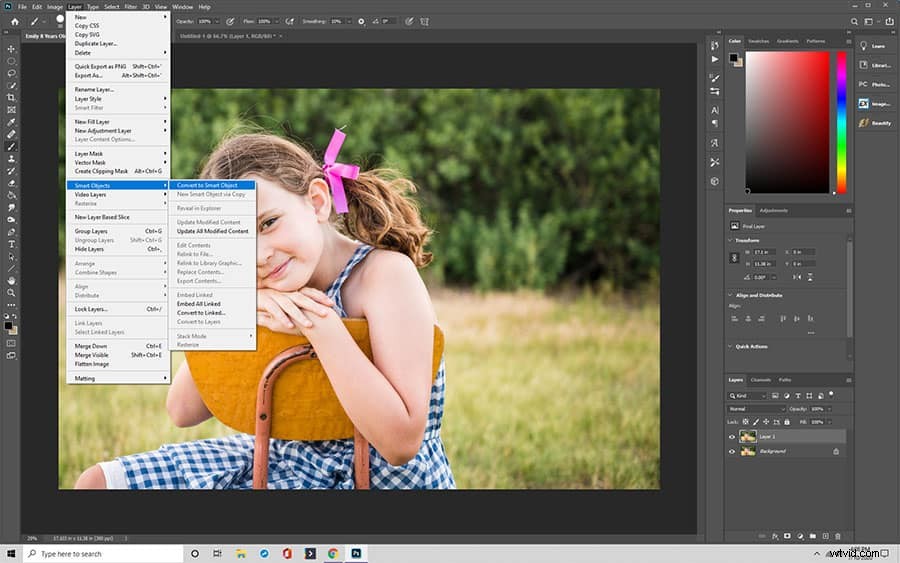
- Sélectionnez le filtre passe-haut qui rendra vos images grises.

- Ajustez la valeur du rayon pour mettre en surbrillance les bords en commençant par la valeur la plus basse
- Fermez le filtre passe-haut une fois que le paramètre de rayon est idéalement réglé entre 2 et 5
Avec les bords mis en surbrillance , vous pouvez maintenant affiner l'image en modifiant le mode de fusion du filtre, ce qui modifiera la netteté, la qualité de l'image et augmentera le contraste. Vous pouvez choisir entre une lumière douce, une lumière dure, une superposition et une lumière linéaire pour filtrer la netteté de l'image.
- Ajustez la netteté en diminuant l'opacité du filtre dans la boîte de dialogue des options de fusion (cela réduit l'effet)
- Fermez la boîte de dialogue Options de fusion une fois que vous êtes satisfait du résultat.
- Activer la netteté de l'image en cliquant sur l'icône du filtre intelligent passe-haut dans le panneau des calques pour voir une comparaison des images nettes et non nettes.
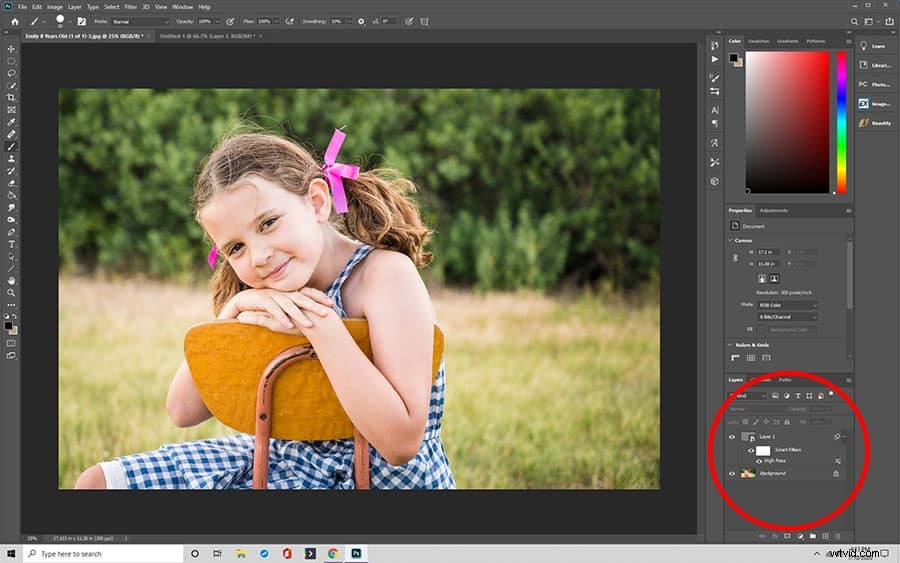
Il existe des moyens plus avancés et plus détaillés d'améliorer la netteté des images dans Photoshop, mais Masque flou, Netteté intelligente et Passe-haut sont d'excellents points de départ.
